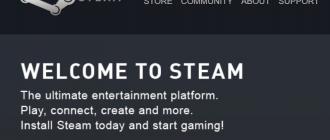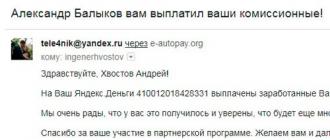Не редко можно услышать, как кто-то нашел на улице телефон. Такие случаи довольно постоянные. Но что делать, когда нашел айфон и как его разблокировать? Известно, что продукция компании Apple (iPhone, iPad, Mac) отличается своей надежной системой безопасности. Разблокировать чужой айфон не так просто. Мы разберем возможные варианты разблокировки найденного айфона.
Можно ли перепрошить заблокированный айфон с функцией «найти iPhone»
Сложность взлома iPhone заключается в разно уровневой системе безопасности. Учетная запись iCloud, Face ID, отпечаток пальца, цифровой код – это все, что надежно защищает устройства Apple. Если на айфоне включена функция «найти iPhone», то перепрошить устройство будет невозможно.
Если вы нашли iPhone, и решили его не возвращать владельцу или не можете его найти, и хотите воспользоваться смартфоном, то единственный вариант его разблокировать, если будет отключена функция «найти iPhone».

Для отключения «найти iPhone» понадобиться Apple ID и пароль айклауд. Вы можете обратиться в техподдержку, чтобы подтвердить, что телефон ваш, но для этого потребуются документы о покупке устройства.
Совет: если владелец гаджета отметил с помощью «найти iPhone», что его телефон украден, постарайтесь как можно быстрее найти этого человека и вернуть айфон.
В случае, когда владельца не получается найти, попробуйте продать смартфон на запчасти, указав причину продажи. Возможно, кто-то купит телефон в заблокированном состоянии.
DoulCi для разблокировки чужого iPhone
В мире современных технологий нет понятия невозможного. Хакеры постоянно пытаются взломать то, что так бережно оберегают разработчики различной техники. DoulCi – это инструмент для взлома заблокированных айфонов. Этот способ появился после выпуска обновления iOS 7.

Чтобы воспользоваться инструментом для взлома DoulCi, нужно выполнить следующее:
- Скачиваем пакет с программой
- Запускаем DoulCi HostSetup для создания виртуального сервера на компьютере
- Отключаемся от Wi-Fi
- Отключаем антивирус
- Открываем doulCi iCloud Unlocker
- Подключаем айфон к компьютеру через USB-кабель
- Авторизируем устройство, создав файл хоста, который будет действовать от имени сервера Apple.

Таким образом, мы входим в новую учетную запись iPhone, которую сами создаем с нуля.
Важно: последние версии iOS устойчивы перед doulCi, поэтому они не впустят в учетную запись постороннего пользователя.
Обратите внимание, кроме блокировки iCloud на блокировку IMEI. Даже если удалось подключиться к устройству через doulCi, но на телефоне активна блокировка IMEI, войти в систему не получиться.
Обход блокировки через DNS
С выпуском компанией Apple обновления iOS 8, метод взлома через doulCi стал бездейственным. Но вместо него появился новый способ обойти блокировку аккаунта iCloud. Сделать это можно с помощью замены адреса DNS. Для этого нужно:
- Зайти в Настройки
- Wi-Fi
- Нажать на иконку в виде буквы «i» возле названия сети Wi-Fi
- В графе DNS ввести «78.109.17.60».

С первого раза может не получиться, поэтому стоит пробовать несколько раз. Коме этого телефон должен быть сброшен до заводских настроек. Так же стоит указать, что этот способ обхода блокировки является частичным. Подключение к внешнему серверу позволяет смотреть видео, играть в игры, слушать музыку, менять настройки, но ограничивает доступ к телефонным звонкам и СМС-сообщениям.
Разблокировка через iTunes
Один из вариантов сбросить все настройки айфона до заводских и зайти без пароля – использование iTunes. Чтобы запустить восстановление нужно выполнить несколько шагов:
- Установить последнюю версию iTunes на компьютер
- Подключаем устройство к компьютеру через USB-кабель
- Зажимаем кнопки «Домой» + «Включение\выключение»
- Удерживаем до 5 секунд и отпускаем
- Входим в режим прошивки Device Firmware Update
- Нажимаем кнопку «Восстановить»
- Ждем окончания процесса.

После загрузки обновлений айфон загрузиться без пароля. Однако, если владелец установил аккаунт iCloud и делал резервные копии, то полноценно пользоваться гаджетом не получиться.
Обращение в специализированные сервисы
В разблокировке продукции Apple может помочь специализированный сервис, но с несколькими условиями. Клиент должен предоставить документы о покупке устройства и приложить к ним чек. В пакете документов должен быть указан адрес и контактный номер продавца.

В противном случае вы можете воспользоваться помощью специалистов, чтобы выяснить контакты владельца телефона и вернуть его за вознаграждение. Не стоит обращаться в посторонние сервисы по разблокировке айфонов, которые берут за это деньги. Это не более чем мошенники.
Заключение
Система безопасности техники компании Apple зарекомендовала себя с лучшей стороны. Это говорит о том, что найденный айфон не стоит держать у себя на руках. Проще вернуть устройство владельцу и, возможно, получить за это материальную благодарность.

Если все попытки разблокировать найденный айфон увенчались неудачей, и вы не смогли найти владельца телефона, попробуйте продать его на запчасти в сервисы по ремонту.
Быстрый мобильный интернет уже долгие годы остается мечтой каждого пользователя, и с приходом ультра скоростной сети 4G это стало возможным. Видео не зависают, любой файл скачивается в считанные секунды , просмотр сайтов с большим количеством картинок – настоящее удовольствие. Но как настроить 4g (LTE) на Андроиде, и что вообще следует знать об этой сети перед подключением?
Проверка совместимости с 4G
К сожалению, насладиться связью «четвертого поколения» могут далеко не все. Преград несколько: мобильное устройство или sim-карта не поддерживают LTE , или же в вашем населенном пункте вообще отсутствует данное покрытие.
Проверяем через симку
Для этого существуют специальные USSD-коды, разработанные индивидуально каждым сотовым оператором. Узнать комбинацию, подходившую под сим-карту, вы можете на странице своего оператора.

На примере рассмотрим известную британскую международную компанию Vodafone, с 2015 года предоставляющую свои услуги на территории Украины . Приобретая их пакет, обращайте внимание на пометку 4G, которая сейчас присутствует практически во всех тарифах.
Если же симка покупалась ранее, введите следующий код: *222# и нажмите кнопку вызова. В ответ придет уведомление, сообщающее о результате проверки. В случае отрицательного ответа система с помощью GPS покажет ближайший к вам фирменный магазин, где можно заменить карту для получения качественного мобильного 4g интернета.
Проверяем через телефон
Сейчас практически все современные устройства оснащены LTE-поддержкой, но исключения все же имеются. Если у вас бюджетная модель или сугубо китайская, следует перед покупкой сим-карты протестировать девайс.
Информацию также можно найти на сайте оператора, да и процедура аналогична вышеописанной. Вбиваете специальный код – кликаете «вызов» – получаете ответ.
Есть и другой метод. Для этого понадобится доступ к «Настройкам» . Ищем раздел «Мобильные сети» (в телефонах из-за оболочек расположен в разных местах) и видим подпункт «Тип сети» . Если же там указано только 2G и 3G, значит, «четвертое поколение» в вашем аппарате отсутствует.
Проверяем покрытие оператора

Можно обладать супер новым и инновационным девайсом, иметь лучший тариф, но если в вашем населенном пункте еще не ввели определенный тип связи – попробовать его никак не удастся. Как правило, в крупных городах LTE присутствует в обязательном порядке и отличается лишь скоростью, тогда как провинции получают покрытие самыми последними.
Чтобы узнать, есть ли в вашей местности 4g, перейдите на сайт своего оператора и найдите там карту покрытия. На ней отмечены все места страны и виды связи, присутствующие там.
Как настроить мобильный интернет 4G на Андроид
Теперь приступаем к решению самого важного вопроса – как же включить 4gинтернет на Android. Есть два варианта: автоматическая настройка и ручная . Автоматическая предельно проста и активируется сама при нахождении в населенном пункте с соответствующим покрытием, а вот ручная требует немного свободного времени и технических умений.
Способ 1: Ручная настройка




Переходим в «Настройки» , ищем раздел «Мобильные сети» – «Другие сети». Появляется новое окно с развернутыми функциями, касающимися мобильного интернета. Далее заходим в пункт «Точки доступа» .
Создаем новую точку доступа с помощью соответствующей опции. Теперь требуется указать достаточно обширное количество информации: имя пользователя, пароль, прокси, сервер, порт. Все эти данные ищем на сайте оператора.
Тип проверки подлинности обычно указывается PAP , тип точки доступа – default. После правильного указания всех параметров можно приступать к использованию интернета.
Способ 2: Автоматическая настройка
Автоматический метод подразумевает переключение сети в зависимости от типа покрытия местности. Например, вы находитесь в поселке, где работает только 2G, а после уезжаете в город с активным скоростным 4G. Переключение должно произойти без вашей помощи.
Но также можно настроить LTE по умолчанию. Для этого вновь переходим в раздел «Мобильные сети» – «Тип сети» и выбираем «4 G » . Данный вид связи обычно находится с пометкой «Рекомендуется».
Вот так легко можно настроить интернет на Android, следуя нашим инструкциям. Как видим, для комфортного посещения веб-сайтов не требуются вспомогательные инструменты и root-права.
Тест работоспособности
А вот проверить качество и скорость интернета помогут специальные приложения. Они сканируют устройство, особое внимание уделяя связи. Также определяют, чем вызвана замедленная работа сети: внешними факторами , такими как плохое покрытие оператора или сбои, или же внутренними (слабый поглощающий сигнал телефона и т.д.).
В России покрытие 4G МТС, одно из самых обширных и обеспечивающих устойчивый сигнал 4G в любой точке, новые услуги связи доступны абонентам на приемлемых финансовых условиях. Для тех пользователей, которые не очень интересуются новостями на рынке телекома, будет полезным узнать, что МТС 4G Россия начали развертывать с 2010 года после подписания коалиционного меморандума четырех крупнейших телекоммуникационных компаний России – Мобильных телефонных систем, Ростелекомом, Мегафоном, Вымпелкомом, и образования на их базе «Консорциума 4G » для развертывания в РФ новейших сетей стандарта LTE, относящихся к поколению 4G.
4G от МТС — быстрое LTE соединение.
Оборудование и услуги
Чтобы воспользоваться новым стандартом связи компания разработала и предлагает абонентам на платной и бесплатной основе:
- МТС 4G SIM – специальные карты USIM для стандарта LTE;
- 4G модем МТС – специальные модификации, используемые для развертывания домашних и офисных сетей;
- в домашних целях МТС модем 4G и тарифы на безлимитный интернет с раздачей сетевого доступа для всех устройств домочадцев.
Это основные предложения МТС, так как максимальная скорость данного стандарта достигается при отсутствии движения. При этом стандарт 4G доступен и для мобильных владельцев смартфонов, которые также на выгодных условиях могут использовать высокоскоростной доступ в интернет в личных и бытовых целях. Пользователям доступна лучшая в МТС зона покрытия 4G.
Преимущества стандарта 4G
Что дает этот стандарт абонентам:
- МТС 4G - Это полностью цифровой стандарт с коммутацией пакетов, поддерживающий все виды цифровой связи. На его базе доступны, например: интернет, телефонная видео-связь, видео-конференции, выделенные защищенные каналы связи. Для абонентов это проявляется в высокой скорости и возможности использования мультимедиа контента без ограничений, сетевых приложений, в том числе, облачных, сетевых хранилищ со скоростью доступа соизмеримой с проводным оптоволоконным интернет.
- МТС работает на двухдиапазонной частоте, которая выделена Национальным комитетом радиовещания (791-862 МГц и 2500-2600 МГц, FDD).
- Скорость 4G интернета МТС составляет 112 Мбит/с. Обеспечивается для абонентов в движении при скорости от 10 до 120 км/ч, при малой скорости до 10 км/ч или в статике абоненты могут получить трафик на скорости 1 Гбит/с, что соизмеримо с оптоволоконным проводным интернет.
Тарифы 4G для телефона
Подключение устройств – инструкция
Способ подключения зависит от типа устройства и, собственно, организации доступа. Концептуально есть два варианта:
- подключение к 3G/4G сетям с совместимого с LTE устройства;
- подключение через WI FI МТС 4G, используя модем или смартфон как точку доступа в рамках услуги «Единый интернет».
Активация телефона
Активация 4G на смартфоне:
- В установках смартфона перейдите в раздел «Приложения», а после в «Настройки».
- Необходимо выбрать «Мобильные сети», при отсутствии – «Другие сети».
- Проверьте данные возле «Задать предпочтительный тип сети» – укажите LTE/GSM/WCDMA.
Если вам не удалось провести установку смартфона и подключиться к сети, воспользуйтесь сервисными командами телефона:
- введите *#*#4636#*#*, в полученном меню выберите «Задать предпочтительный тип сети», затем LTE/GSM/WCDMA;
- наберите 3845#*802#, сделайте тест установки только 4G в меню «LTE Only» – затем «Modem Settings», а после перейдите в «RAT Selection» GSM/WCDMA/LTE.
С этого модема вы можете пользоваться высокоскоростным интернет для доступа с компьютера, а также подключаясь по Wi Fi к нему, как к точке доступа в интернет. В этом случае настраивается локальная сеть с выходом в интернет стандартными средствами Windows, как в случае с проводным модемом.
Синхронизация устройств по опции «Единый интернет»
Услуга «Единый интернет» для смартфонов, планшетов стоит всего 100 рублей. Настроить смартфон можно как маршрутизатор. Данная опция настраивается с помощью сервисов МТС
- Зайдите на сайт mts.ru в раздел для абонентов.
- Нажмите «Пригласить устройство».
- Автоматически настройте возможность делиться трафиком.
Подключение модема
Для подключения компьютера к сети используется также USB модем MTS 4G LTE. Для его работы требуется выполнить несколько действий:
- Вставить модем в разъем.
- Провести инсталляцию драйверов.
- Подключиться к сети, модем автоматически настраивается на выход номера в сеть.
Не забудьте сменить sim на Usim, а для увеличения лимита трафика используйте опцию Turbo.
Зона покрытия 4G от МТС
Компания МТС предлагает своим абонентам в рамках своего покрытия использовать все типы мобильной связи:
2G – телефонные переговоры и интернет GPRS на низкой скорости;
3G – звонки и скоростной интернет;
4G – звонки и высокоскоростной интернет, сравнимый с проводным.
Зона покрытия МТС включает практически всю территорию России за небольшими ограничениями. Доступ к телефонной связи имеется во всех без исключения регионах. Практически всю территорию покрывает сеть 3G, 4G сосредоточена преимущественно в крупных городах.
Скорость мобильного интернета МТС 4G зависит от точки доступа и используемой технологии. Без совместимой сим карты и Android устройства на планшете или смартфоне нельзя подключиться к 4G. При выполнении технических требований и приобретении пакета с приоритетным доступом в сеть вы будете подключаться к высокоскоростному интернет автоматически и по низкой цене в месяц. Это будет всегда при наличии покрытия, в противном случае система предоставит доступ к доступной инфраструктуре 2G/3G.
Как работает 4Джи от МТС?
МТС всегда выдерживает скорость доступа, гарантированную договором. Все стандарты связи и сети доступны абонентам по бесшовному принципу, даже если абонент осуществляет только звонки. Иными словами зона покрытия МТС модема 4G подразумевает выход в ту сеть, которая доступная в той или иной географической точке и в нужном абоненту объеме обслуживания.
Если вы сменили симку на USIM, зайдите в Личный кабинет на компьютере или смартфоне и выберите пакет с безлимитным и приоритетным доступом к LTE, например, Смарт или Супер МТС. Супер МТС позволяет подключить интернет-опцию и пользоваться пакетом без абонентской платы за звонки. В предоплаченных пакетах в бесплатном режиме можно увеличить объем трафика за счет режима Турбо, который также доступен за Бонусы. Настроить услугу можно по сообщению на номер МТС Сервис 111.
Если у вас наблюдается плохой прием МТС LTE 4G, этому может быть несколько причин:
- вы покинули зону покрытия 3G/4G и используете GPRS;
- у вас закончился лимит тарифного плана, и устройство получает доступ только к GPRS;
- вы движетесь свыше 10 км/ч, поэтому у вас упала скорость доступа и составляет 112 Мбит/с.
Вообще, по умолчанию на смартфонах Android обычно используется смешанный тип сети — 2G/3G/4G. Сделано это для того, чтобы сеть всегда была доступна, пусть даже по технологии 2G (например, где-нибудь за городом). Однако вы можете включить только 4G (LTE).
Первым делом вызываете панель быстрого доступа и включаете интернет. Иконка может иметь название «Интернет», «Передача данных», «Связь» и т.д.

Цвет иконки изменился, а в статус-баре может появиться соответствующая надпись.

Интернет включен, используется сеть 4G. Но в некоторых случаях она может менять на 3G или даже 2G, если отсутствует необходимая сеть. Если вы уверены, что можно подключаться именно к сетями четвертого поколения, можете выбрать строго сеть 4G, хотя лучше этого не делать (об этом — в конце статьи). Зайдите в «Настройки».

Выберите «Беспроводные настройки».


Нажмите на строчку «Предпочтительный режим сети».

Укажите «Только 4G».

Видеоинструкция

Теперь стоит рассказать об одном важном недостатке: если VoLTE не поддерживается, звонки по мобильной сети в указанном случае (при использовании пункта «Только 4G») вы принимать не сможете, поэтому используйте переключение в «Только 4G» при необходимости, а затем вновь выбирайте смешанный тип сети.
У вас есть смартфон, который поддерживает 4G — четвертое поколение мобильной связи, которое позволяет осуществлять передачу данных с очень высокой скоростью. Сеть 4G позволяет просматривать ролики онлайн в высоком качестве или быстро скачивать файлы. В этой статьи мы расскажем, как включить сеть 4G. В качестве смартфона в нашем примере используется Samsung Galaxy.
Поскольку по умолчанию чаще всего сеть 4G включена, то единственное, что вам необходимо сделать, это включить мобильный интернет. Делается это просто: сначала нужно вызвать панель уведомлений, для чего проведите пальцем по экрану от верхней части экрана к нижней.

Здесь вы увидите иконки, в том числе иконку включения/выключения мобильного интернета. Она может выглядеть по-разному, где-то даже иметь надпись. В нашем примере она выглядит вот так:

Тапните по ней, иконка изменила цвет, интернет включен.

Одним из знаков того, что в данный момент используется сеть 4G, станет одноименный значок в статус-баре:

Однако помните, что в некоторых случая значок может не отображаться вовсе.
Если сеть 4G все же отключена, зайдите в «Настройки».

Откройте «Подключения».


Нажмите на пункт «Режим сети».

Выберите режим LTE/3G/2G. В некоторых случаях он называется просто 4G или LTE.